首先要展示的是如何获取域名名称以及如何通过Shopify后台注册域名。
1. 登录Shopify,点击Online store-->Domains:
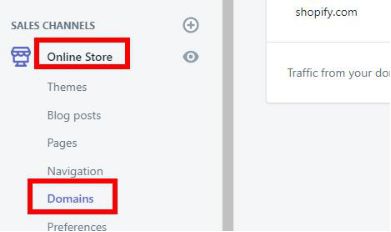
2. 点击右上角的buy new domain:
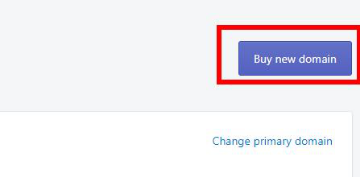
3. 在空白框里输入你要购买的域名。
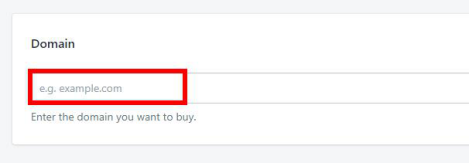
你可以先试一下看看你的myshopify二级域名里的名称能不能注册.com的域名,复制网站地址里myshopify前面的名称:

粘贴到域名购买空白框里,看看.com的域名还能不能购买:

如上截图,.com的域名已经不能购买了。退而求其次可以在名称前面加个the,看看可不可以购买。
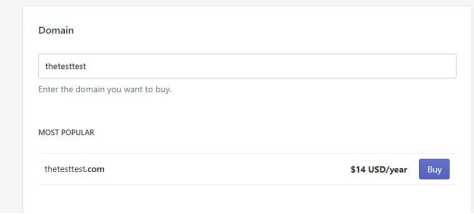
如上截图,我们可以购买thetesttest.com的域名。当然,你的域名名称也可以和你的myshopify二级域名不一致,比如我们可以命名为test for 2019, 那么要购买的域名就是testfor2019.com
4. 确定域名以后,点击Buy购买域名,然后就会进入结算流程,你要做的就是提交信用卡信息。

5. 付款成功以后,你的邮箱会收到一封验证邮件。

点击验证信息即可。
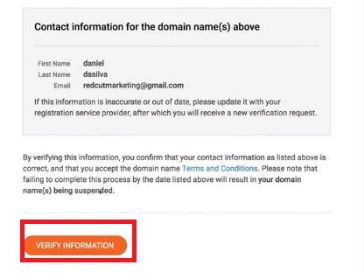
回到Shopify-->Domains部分,刷新页面,就能看到你购买的域名显示在页面上方:
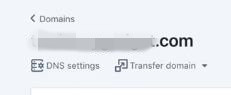
默认情况下,你会自动获得一个info的邮箱和sales的邮箱。也就是说,如果有人发邮件到了你的info邮箱,那么邮件会自动转发到你info右边对应的邮箱比如gmail邮箱。
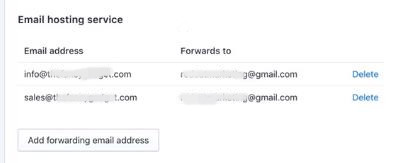
Info邮箱和sales邮箱也是可以删除了,点击旁边的delete即可。如果我们还在这个页面,要添加新的邮箱,就点击add forwarding email address.
如果这个时候,我们点击了别的页面,比如点击了products到了产品页面,然后再想回到域名部分添加邮箱。就点击domains-->manage. 然后再点击add forwarding email address.
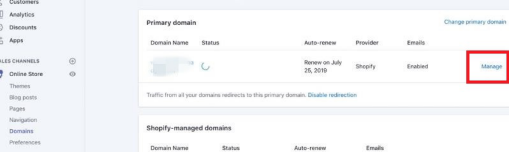
在弹窗里输入邮箱名称比如support, 后缀已经有了,不需要输入。然后输入另外的转发邮箱地址,最后保存即可。所以如果有客户发了邮件到你的support邮箱,那么邮件会被转发到你下面的gmail邮箱。
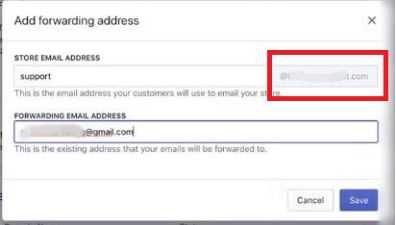
设置好带域名后缀的邮箱以后,我们要回到Settings里面把客服邮箱设置好。
点击Settings-->General, 把support@abc.com的邮箱写在客服邮箱里,保存。
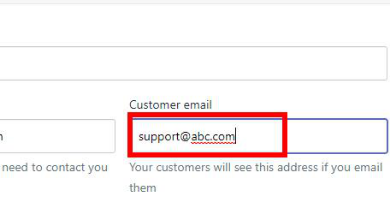
如果我们购买的域名和之前设置的店铺名称不一致,那么这里要把店铺名称修改过来。比如之前注册的时候用的店铺名称是testtest,我们购买了thetesttest.com这个域名以后,就要把店铺名称改为The Test Test.
接下来,我们要在Contact Us页面放上我们的联系方式。
点击Online store-->Pages-->Contact Us, 输入客服时间和联系邮箱,最后保存。
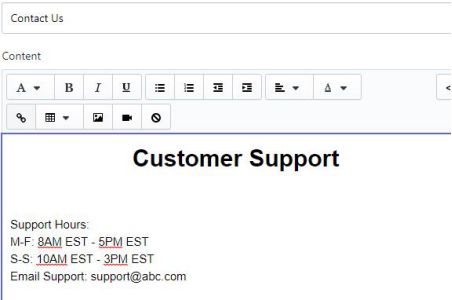
接下来,编辑一下Preferences里面的内容。
点击Preferences, 主题标题里输入你的店铺名称,然后填写主页元描述内容。你可以谷歌搜索看看别的网站是怎么写的,尽量在描述里加入关键词。